当前位置: 首页 > Win10系统识别不了USB设备怎么办?Win10系统识别不了USB设备解决方法
最近有的用户发现自己的USB设备在其他系统上正常使用,而电脑一旦升级了Win10系统后就无法正常使用了,电脑显示无法识别USB设备,那遇到这情况要怎么解决呢?下面就教给大家解决方法,大家可以去试试。
解决方法如下
1、右键左下角开始,选择设备管理器,如图。
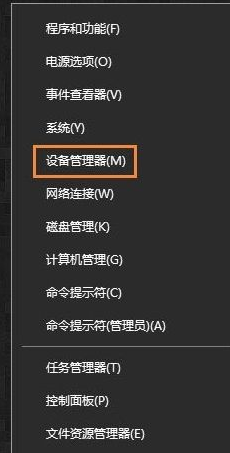
2、设备管理器中选中异常的媒体设备,点击更新驱动程序,如图。
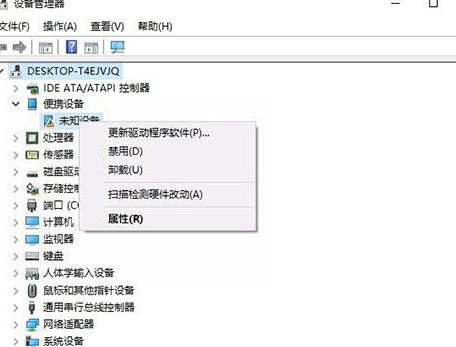
3、选择浏览计算机以查找驱动程序,如图。
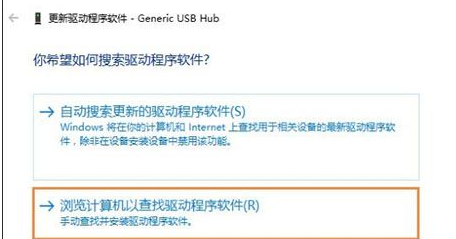
4、选择最下方的“从计算机的设备驱动列表中选取”,如图。
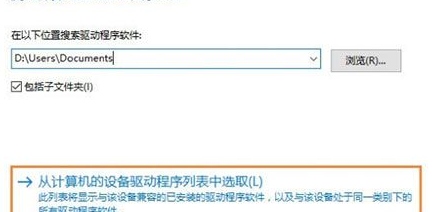
5、选择显示所有设备,如图。
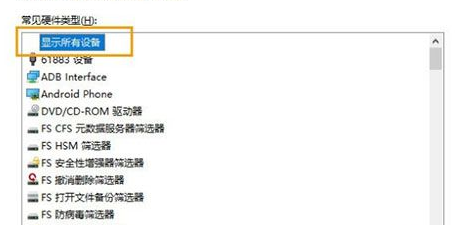
6、选择MTP-USB设备,点击下一步,如图。
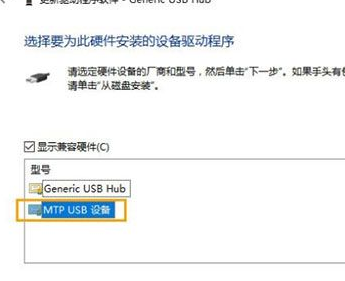
7、经过安装后,提示成功,在电脑中已经可以看到设备。如图。
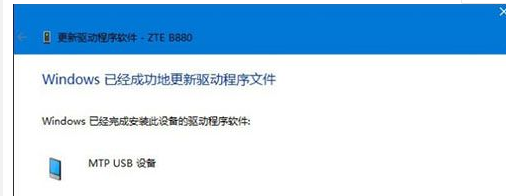
关于win10系统无法识别usb设备的解决方法就为大家介绍到这里了。

2024-10-10

2024-10-08

2024-10-09

2024-10-10

2024-10-10

2024-10-09

2024-10-06